Version 2.0: Unterschied zwischen den Versionen
Die Seite wurde neu angelegt: „=Version 2.0=“ |
|||
| (Eine dazwischenliegende Version desselben Benutzers wird nicht angezeigt) | |||
| Zeile 1: | Zeile 1: | ||
=Version 2.0= | =Version 2.0= | ||
Die neue BormBusiness Version 2.0 ist da. Es erwarten Sie wieder viele Neuerungen, Vereinfachungen, Verbesserungen und Optimierungen über sämtliche Programmteile. Für weitere Informationen und wie die Neuerungen optimal in ihrem Betrieb eingesetzt werden steht Ihnen ihr Projektleiter gerne zur Verfügung. | |||
==Überarbeitung Oberfläche BormBusiness== | |||
Mit der V1 wurde die gesamte Programmoberfläche komplett überarbeitet. Aus vielen Inputs haben wir die Oberfläche und die Icons optimiert und stellen diese mit der Version 2.0 zur Verfügung. | |||
===Vier verschiedene Oberflächen=== | |||
[[Datei: hellmitrotemakzent.png|thumb|right|500px|Hell mit rotem Akzent]] | |||
Neu stehen Ihnen vier verschiedene Oberflächendesigns zur Verfügung. | |||
[[Datei: hellmitblauemakzent.png|thumb|right|500px|Hell mit blauem Akzent]] | |||
[[Datei: dunkelmitrotemakzent.png|thumb|right|500px|Dunkel mit rotem Akzent]] | |||
[[Datei: dunkelmitblauemakzent.png|thumb|right|500px|Dunkel mit blauem Akzent]] | |||
<div style="clear:both;"></div> | |||
===Überarbeitete Icons=== | |||
[[Datei: icons v2.png|thumb|right|200px|überarbeitete Icons]] | |||
Die Icons der Version 2.0 erscheinen in klaren Farbakzenten. Diese visuelle Neuerung hilft Ihnen die gewünschten Verarbeitungen schneller zu erkennen. So erscheinen zum Beispiel alle Verarbeitungen welche neue Datensätze anlegen in grünen Icons und alle Verarbeitungen welche Aktualisierungen oder Bearbeitungen durchführen in blauen Icons. | |||
Statusicons behalten ihre Farben wie bis anhin. | |||
<div style="clear:both;"></div> | |||
===Zahlenformate=== | |||
[[Datei: zahlenformate.png|thumb|right|350px|Zahlenformate]] | |||
Alle Zahlenformate werden im eingestellten Windows Zahlenformat dargestellt. Ebenso werden Abzüge wie z.B. Rabatte klar gekennzeichnet. | |||
<div style="clear:both;"></div> | |||
===Datumsauswahl=== | |||
[[Datei: datumsauswahl.png|thumb|right|350px|Datumsauswahl]] | |||
Hinter jedem Datumsfeld befindet sich neu ein Kalenderbutton zur Datumsauswahl. Wie bis anhin kann der Kalender auch mit dem Tastenkürzel Ctrl + K geöffnet werden. | |||
<div style="clear:both;"></div> | |||
===Zoomen bei Memo- und RTF Feldern=== | |||
[[Datei:Text zoom.png|thumb|500px|Zoomen]] | |||
Die hohen Bildschirmauflösungen, kleinere Schrifteinstellungen für Verkaufstexte | |||
und das Verwenden von nicht bildschirmoptimierten Schriften machen Einträge in Memo- und | |||
insbesondere in den formatierbaren RTF-Feldern schlecht lesbar. | |||
Neu kann im Bearbeitungsmodus der Inhalt dieser Fenster mit Ctrl + Mausrad oder über einen Schieber herangezoomt werden. | |||
<div style="clear:both;"></div> | |||
===Erstellen von Varianten (Angebot und AB)=== | |||
[[Datei:variante.png|thumb|500px|Variante]] | |||
Das Erstellen von Varianten von bestehenden Angeboten oder Auftragsbestätigungen wurde stark vereinfacht. | |||
Beim Kopieren eines bestehenden Beleges entscheiden Sie, ob eine Variante oder ein neuer Beleg erstellt werden soll. | |||
Wenn Sie eine Variante erstellen, wird automatisch die Belegnummer geändert und die bestehenden Detaildaten übernommen. | |||
<div style="clear:both;"></div> | |||
==Dokumentverwaltung== | |||
===Zusatzdokumente importieren=== | |||
[[Datei: zusatzdok import.png|thumb|500px|Zusatzdokumente importieren]] | |||
Zusatzdokumente wie z.B Rendering Bilder einer CAD-Zeichnung werden oft in dasselbe Verzeichnis abgelegt. Diese sind allerdings nicht automatisch in der Dokumentverwaltung ersichtlich. Hierfür steht nun ein Programmstart zur Verfügung, bei dem Sie zusätzliche Dokumente importieren können. | |||
<div style="clear:both;"></div> | |||
==NPK== | |||
===Ausmass=== | |||
[[Datei: ausmassrechner.png|thumb|500px|Ausmassrechner]] | |||
Erweiterung des Ausmassrechners um trigonometrische Funktionen. | |||
<div style="clear:both;"></div> | |||
===Kopieren von Kalkulationspositionen=== | |||
Bereits erstellte Kalkulationspositionen eines NPK-Devis können mit der Tastenkombination Ctrl+C kopiert und mit Ctrl+V bei weiteren Devi-Positionen wieder eingefügt werden. | |||
<br /><br /> | |||
==Einsatzplanung== | |||
===Gruppierung nach Teams=== | |||
[[Datei: Einsatzplanung_teams.png|thumb|500px|Gruppierung nach Teams]] | |||
Die zusätzliche Ansicht nach Team gibt einen Überblick über die je Auftrag zugeteilten Mitarbeiter. Die Umschaltung der Ansichten erfolgt direkt über die RibbonBar. Somit kann schnell und einfach zwischen der Planungs- und Teamansicht gewechselt werden. | |||
<div style="clear:both;"></div> | |||
===Manuelle Einsatzplanung=== | |||
[[Datei: mauelle einsatzplanung.png|thumb|500px|Manuelle Einsatzplanung]] | |||
Einsatzplanungsprojekte können neu auch manuell mittels Dialog angelegt werden. Somit stehen Ihnen nun drei Varianten der Datenübernahme zur Verfügung. Daten aus der Ressourcenplanung übernehmen, Daten mittels der RP Vorlage übernehmen und die Daten manuell anlegen. | |||
<div style="clear:both;"></div> | |||
==Stückliste== | |||
===Konvertierfunktion Stückliste=== | |||
[[Datei: konvertierfunktion_stkl.png|thumb|600px|Konvertierfunktion Stückliste]] | |||
Neue Funktion um Produkte der Stückliste in Kantenbilder umzuwandeln und Kantenbilder in Produkte umzuwandeln. | |||
Dabei werden die Informationen des Trägermaterials übernommen. | |||
<div style="clear:both;"></div> | |||
===Plausibilitätsprüfung=== | |||
[[Datei: stkl pruefung.png|thumb|600px|Plausibilitätsprüfung]] | |||
Die Stückliste kann gemäss definierbaren Kriterien auf Produzierbarkeit geprüft werden. Diese kann nach Plattengrössen, inaktive Artikel oder auch produktionstechnische Rahmenbedingungen erfolgen. Dazu steht in der RibbonBar ein neuer Befehl zur Verfügung. | |||
Das Regelwerk kann je Betrieb individuell konfiguriert werden. | |||
Besprechen Sie das Einrichten und Konfigurieren mit ihrem Projektleiter. | |||
<div style="clear:both;"></div> | |||
===Zuweisung von Stücklistenpositionen zu den Rechnungen=== | |||
[[Datei: zuweisung rechnung.png|thumb|600px|Zuweisung Positionen zu Rechnungen]] | |||
Mit dem Programmstart Betriebsaufträge zuweisen, können Sie sowohl Rechnungspositionen an Betriebsaufträge zuweisen als auch Verteilbeträge an Betriebsaufträge anhängen. Anschliessend werden diese Werte für die Nachkalkulationen übernommen. | |||
<div style="clear:both;"></div> | |||
===Speichern von Stückliste und Produkterfassung=== | |||
Starke Verbesserung des Speichermanagements. Insbesondere bei der Geschwindigkeit von grossen Datenmengen beim Speichern. | |||
Neu wird auch bei einem unerwarteten Netzwerkunterbruch zur Datenbank während des Speichervorgangs, eine höhere Datenausfallsicherheit gewährleistet. | |||
===Produktbezogene variable Vorgabenwerte=== | |||
Produkte mit variablen Vorgabewerten können neu auch Subvariablen als Vorgabewerte enthalten. Somit können noch komplexere Produkte vorkonfiguriert werden. | |||
<br /><br /> | |||
==Integration mit PointLine CAD== | |||
===Verbindung mit Stückliste=== | |||
[[Datei: verbindung stkl.png|thumb|700px]] | |||
Mittels neuer Funktion können CAD-Objekte als Produkt oder als Kantenbild synchronisiert werden. Beide Optionen öffnen in der Stückliste den entsprechenden Dialog (Produkt oder Kantenbild) mit den vorausgefüllten Werten (Länge, Breite und Dicke). | |||
<div style="clear:both;"></div> | |||
[[Datei: verbindung stkl bb.png|thumb|700px]] | |||
Mit dieser Funktion besteht auch die Möglichkeit, variable Produkte oder Stammstücklisten aufzurufen und die Dimensionen an diese zu übergeben. So zum Beispiel können Schubladen im CAD als Quader verdeckt gezeichnet werden und anschliessend mittels Stammstückliste in der Auftragsstückliste berechnet werden. | |||
<div style="clear:both;"></div> | |||
===Integrationstyp auf Produkterfassung=== | |||
[[Datei: integrationstyp.png|thumb|350px|Integrationstyp]] | |||
Beim Erfassungstyp Integration wird automatisch ein Pointline-Dokument in der Dokumentenverwaltung angelegt und sogleich gestartet. Somit erübrigt sich die manuelle Anlegung des Dokuments. | |||
<div style="clear:both;"></div> | |||
==BormLive== | |||
===Optimierungen BormLive=== | |||
[[Datei: bormlive design.png|thumb|500px|blaues Design]] | |||
BormLive erscheint neu in blauem Design. | |||
Der orange Button in der unteren rechten Ecke ermöglicht jederzeit ein Zurückkehren zum Hauptdesktop. | |||
<div style="clear:both;"></div> | |||
===Erzeugen von Regieauftrag=== | |||
[[Datei: bormlive regie.png|thumb|500px|Erzeugen von Regierapport]] | |||
Weitere Regieaufträge können neu direkt im BormLive angelegt werden. Dafür steht bei der Regierapportsuche der orange Button zur Verfügung. | |||
<div style="clear:both;"></div> | |||
===Regierapport=== | |||
[[Datei: regierapport bormlive.png|thumb|500px|Regierapport]] | |||
Der Regierapport kann nun mit Unterschrift des Unternehmens und des Kunden/Bauherren ausgedruckt oder verwendet werden. | |||
<div style="clear:both;"></div> | |||
===Dokumentenverwaltung=== | |||
'''Ordnerstruktur''' | |||
[[Datei: bormlive dokumente.png|thumb|500px|Ordnerstruktur]] | |||
Die im BormBusiness eingerichtete Ordnerstruktur für die Adressen wird nun auch im BormLive dargestellt und die Dokumente können in den gewünschten Ordner abgelegt werden. | |||
Die Funktionalitäten der Dokumentverwaltung im BormLive wurden erweitert. | |||
<div style="clear:both;"></div> | |||
'''Drag & Drop von Dateien''' | |||
[[Datei: bormlive dd.png|thumb|500px|Drag & Drop]] | |||
Dateien können bequem per Drag&Drop in die Dokumentenablage eingefügt werden. | |||
<div style="clear:both;"></div> | |||
==Verwaltungsprogramme== | |||
===UserAdmin=== | |||
Wenn in der Rechteverwaltung die Berechtigungen auf den Berichten nicht geprüft werden, wird das Programm viel schneller gestartet und die Eingaben schneller gespeichert. | |||
===BGDevStudio=== | |||
[[Datei: bgdevstudio.png|thumb|600px|BGDevStudio]] | |||
Optimierungen der Benutzerfreundlichkeit und der Leistungsfähigkeit des Verwaltungsprogramms BGDevStudio. | |||
<div style="clear:both;"></div> | |||
=Version 1= | |||
Informationen zur Version 1 und vorgängigen Versionen finden Sie [[Version 1|hier]]. | |||
Aktuelle Version vom 6. November 2018, 07:37 Uhr
Version 2.0
Die neue BormBusiness Version 2.0 ist da. Es erwarten Sie wieder viele Neuerungen, Vereinfachungen, Verbesserungen und Optimierungen über sämtliche Programmteile. Für weitere Informationen und wie die Neuerungen optimal in ihrem Betrieb eingesetzt werden steht Ihnen ihr Projektleiter gerne zur Verfügung.
Überarbeitung Oberfläche BormBusiness
Mit der V1 wurde die gesamte Programmoberfläche komplett überarbeitet. Aus vielen Inputs haben wir die Oberfläche und die Icons optimiert und stellen diese mit der Version 2.0 zur Verfügung.
Vier verschiedene Oberflächen
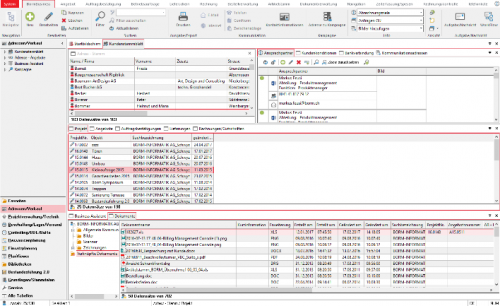
Neu stehen Ihnen vier verschiedene Oberflächendesigns zur Verfügung.
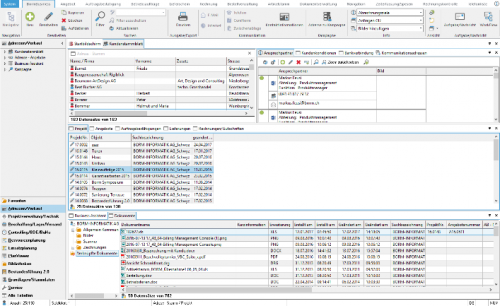

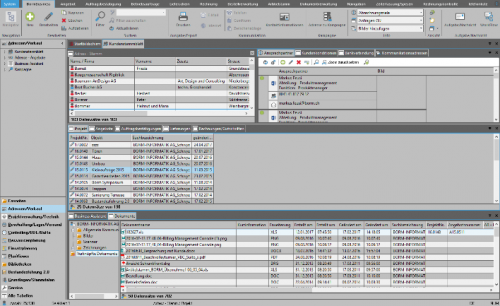
Überarbeitete Icons
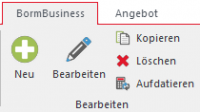
Die Icons der Version 2.0 erscheinen in klaren Farbakzenten. Diese visuelle Neuerung hilft Ihnen die gewünschten Verarbeitungen schneller zu erkennen. So erscheinen zum Beispiel alle Verarbeitungen welche neue Datensätze anlegen in grünen Icons und alle Verarbeitungen welche Aktualisierungen oder Bearbeitungen durchführen in blauen Icons.
Statusicons behalten ihre Farben wie bis anhin.
Zahlenformate
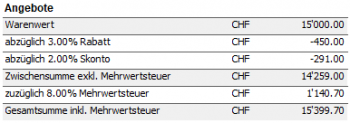
Alle Zahlenformate werden im eingestellten Windows Zahlenformat dargestellt. Ebenso werden Abzüge wie z.B. Rabatte klar gekennzeichnet.
Datumsauswahl
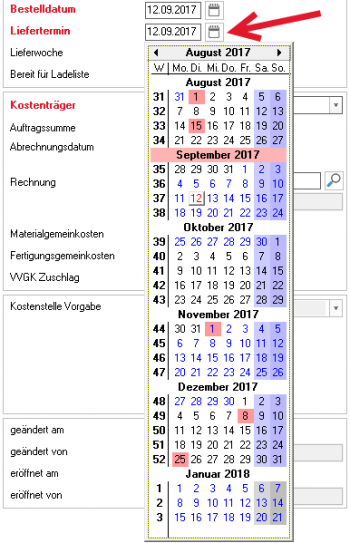
Hinter jedem Datumsfeld befindet sich neu ein Kalenderbutton zur Datumsauswahl. Wie bis anhin kann der Kalender auch mit dem Tastenkürzel Ctrl + K geöffnet werden.
Zoomen bei Memo- und RTF Feldern
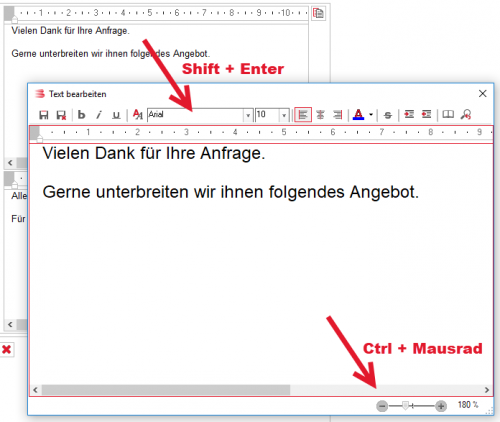
Die hohen Bildschirmauflösungen, kleinere Schrifteinstellungen für Verkaufstexte und das Verwenden von nicht bildschirmoptimierten Schriften machen Einträge in Memo- und insbesondere in den formatierbaren RTF-Feldern schlecht lesbar. Neu kann im Bearbeitungsmodus der Inhalt dieser Fenster mit Ctrl + Mausrad oder über einen Schieber herangezoomt werden.
Erstellen von Varianten (Angebot und AB)
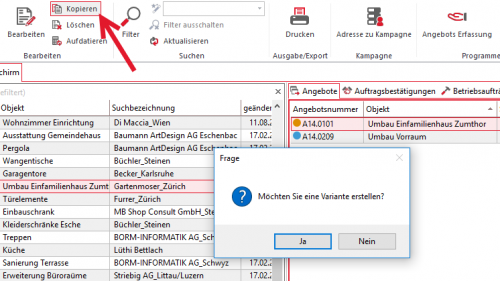
Das Erstellen von Varianten von bestehenden Angeboten oder Auftragsbestätigungen wurde stark vereinfacht. Beim Kopieren eines bestehenden Beleges entscheiden Sie, ob eine Variante oder ein neuer Beleg erstellt werden soll. Wenn Sie eine Variante erstellen, wird automatisch die Belegnummer geändert und die bestehenden Detaildaten übernommen.
Dokumentverwaltung
Zusatzdokumente importieren
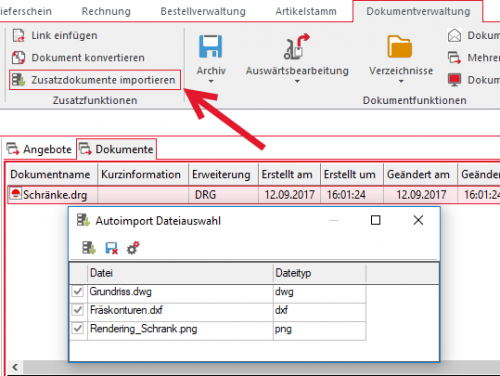
Zusatzdokumente wie z.B Rendering Bilder einer CAD-Zeichnung werden oft in dasselbe Verzeichnis abgelegt. Diese sind allerdings nicht automatisch in der Dokumentverwaltung ersichtlich. Hierfür steht nun ein Programmstart zur Verfügung, bei dem Sie zusätzliche Dokumente importieren können.
NPK
Ausmass
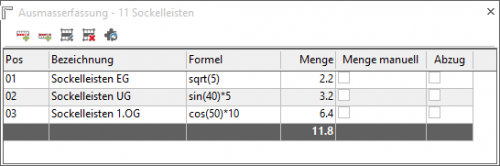
Erweiterung des Ausmassrechners um trigonometrische Funktionen.
Kopieren von Kalkulationspositionen
Bereits erstellte Kalkulationspositionen eines NPK-Devis können mit der Tastenkombination Ctrl+C kopiert und mit Ctrl+V bei weiteren Devi-Positionen wieder eingefügt werden.
Einsatzplanung
Gruppierung nach Teams
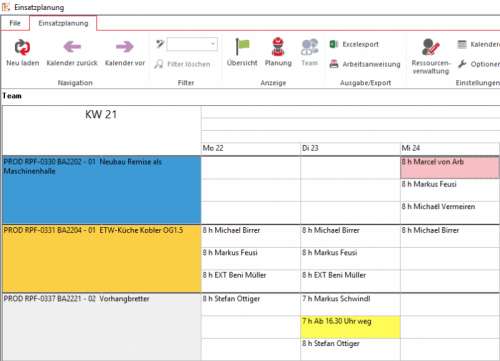
Die zusätzliche Ansicht nach Team gibt einen Überblick über die je Auftrag zugeteilten Mitarbeiter. Die Umschaltung der Ansichten erfolgt direkt über die RibbonBar. Somit kann schnell und einfach zwischen der Planungs- und Teamansicht gewechselt werden.
Manuelle Einsatzplanung
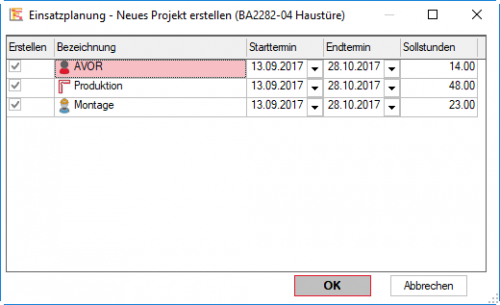
Einsatzplanungsprojekte können neu auch manuell mittels Dialog angelegt werden. Somit stehen Ihnen nun drei Varianten der Datenübernahme zur Verfügung. Daten aus der Ressourcenplanung übernehmen, Daten mittels der RP Vorlage übernehmen und die Daten manuell anlegen.
Stückliste
Konvertierfunktion Stückliste

Neue Funktion um Produkte der Stückliste in Kantenbilder umzuwandeln und Kantenbilder in Produkte umzuwandeln.
Dabei werden die Informationen des Trägermaterials übernommen.
Plausibilitätsprüfung
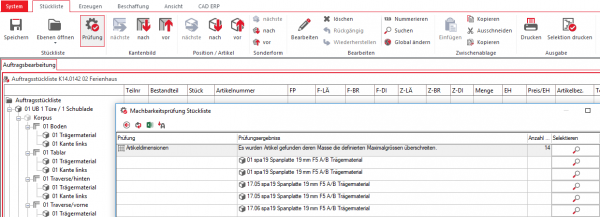
Die Stückliste kann gemäss definierbaren Kriterien auf Produzierbarkeit geprüft werden. Diese kann nach Plattengrössen, inaktive Artikel oder auch produktionstechnische Rahmenbedingungen erfolgen. Dazu steht in der RibbonBar ein neuer Befehl zur Verfügung. Das Regelwerk kann je Betrieb individuell konfiguriert werden. Besprechen Sie das Einrichten und Konfigurieren mit ihrem Projektleiter.
Zuweisung von Stücklistenpositionen zu den Rechnungen
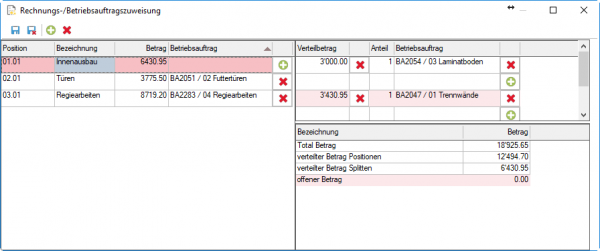
Mit dem Programmstart Betriebsaufträge zuweisen, können Sie sowohl Rechnungspositionen an Betriebsaufträge zuweisen als auch Verteilbeträge an Betriebsaufträge anhängen. Anschliessend werden diese Werte für die Nachkalkulationen übernommen.
Speichern von Stückliste und Produkterfassung
Starke Verbesserung des Speichermanagements. Insbesondere bei der Geschwindigkeit von grossen Datenmengen beim Speichern. Neu wird auch bei einem unerwarteten Netzwerkunterbruch zur Datenbank während des Speichervorgangs, eine höhere Datenausfallsicherheit gewährleistet.
Produktbezogene variable Vorgabenwerte
Produkte mit variablen Vorgabewerten können neu auch Subvariablen als Vorgabewerte enthalten. Somit können noch komplexere Produkte vorkonfiguriert werden.
Integration mit PointLine CAD
Verbindung mit Stückliste
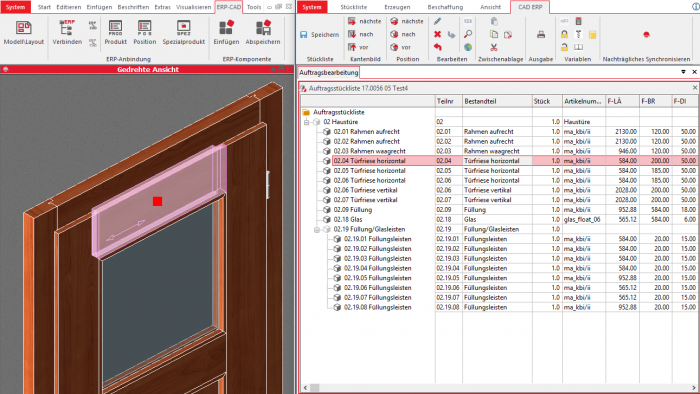
Mittels neuer Funktion können CAD-Objekte als Produkt oder als Kantenbild synchronisiert werden. Beide Optionen öffnen in der Stückliste den entsprechenden Dialog (Produkt oder Kantenbild) mit den vorausgefüllten Werten (Länge, Breite und Dicke).
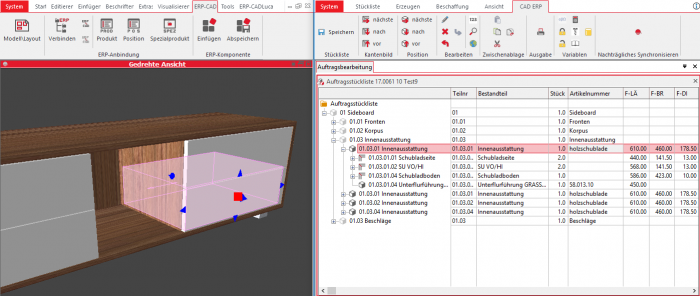
Mit dieser Funktion besteht auch die Möglichkeit, variable Produkte oder Stammstücklisten aufzurufen und die Dimensionen an diese zu übergeben. So zum Beispiel können Schubladen im CAD als Quader verdeckt gezeichnet werden und anschliessend mittels Stammstückliste in der Auftragsstückliste berechnet werden.
Integrationstyp auf Produkterfassung
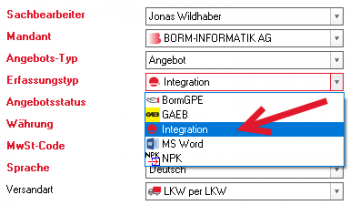
Beim Erfassungstyp Integration wird automatisch ein Pointline-Dokument in der Dokumentenverwaltung angelegt und sogleich gestartet. Somit erübrigt sich die manuelle Anlegung des Dokuments.
BormLive
Optimierungen BormLive
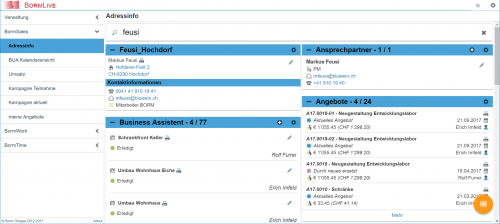
BormLive erscheint neu in blauem Design.
Der orange Button in der unteren rechten Ecke ermöglicht jederzeit ein Zurückkehren zum Hauptdesktop.
Erzeugen von Regieauftrag
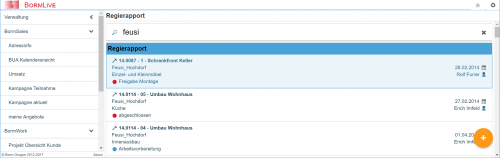
Weitere Regieaufträge können neu direkt im BormLive angelegt werden. Dafür steht bei der Regierapportsuche der orange Button zur Verfügung.
Regierapport
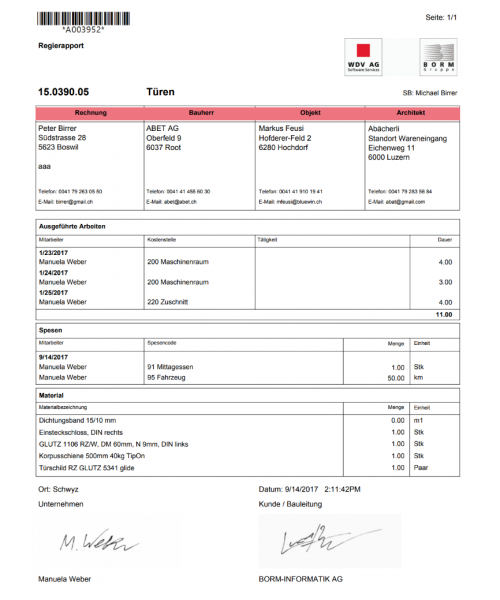
Der Regierapport kann nun mit Unterschrift des Unternehmens und des Kunden/Bauherren ausgedruckt oder verwendet werden.
Dokumentenverwaltung
Ordnerstruktur
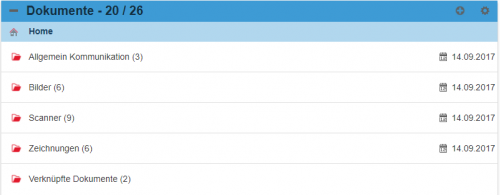
Die im BormBusiness eingerichtete Ordnerstruktur für die Adressen wird nun auch im BormLive dargestellt und die Dokumente können in den gewünschten Ordner abgelegt werden.
Die Funktionalitäten der Dokumentverwaltung im BormLive wurden erweitert.
Drag & Drop von Dateien
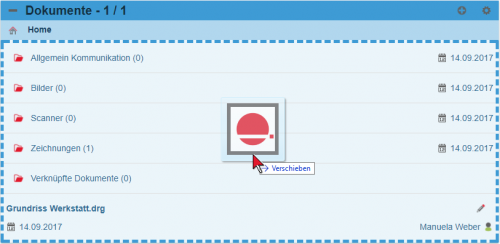
Dateien können bequem per Drag&Drop in die Dokumentenablage eingefügt werden.
Verwaltungsprogramme
UserAdmin
Wenn in der Rechteverwaltung die Berechtigungen auf den Berichten nicht geprüft werden, wird das Programm viel schneller gestartet und die Eingaben schneller gespeichert.
BGDevStudio
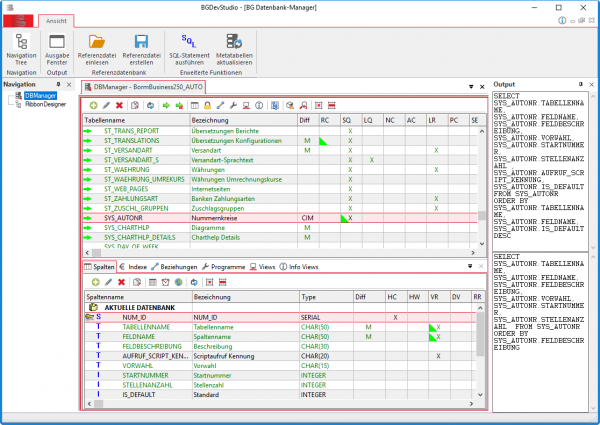
Optimierungen der Benutzerfreundlichkeit und der Leistungsfähigkeit des Verwaltungsprogramms BGDevStudio.
Version 1
Informationen zur Version 1 und vorgängigen Versionen finden Sie hier.